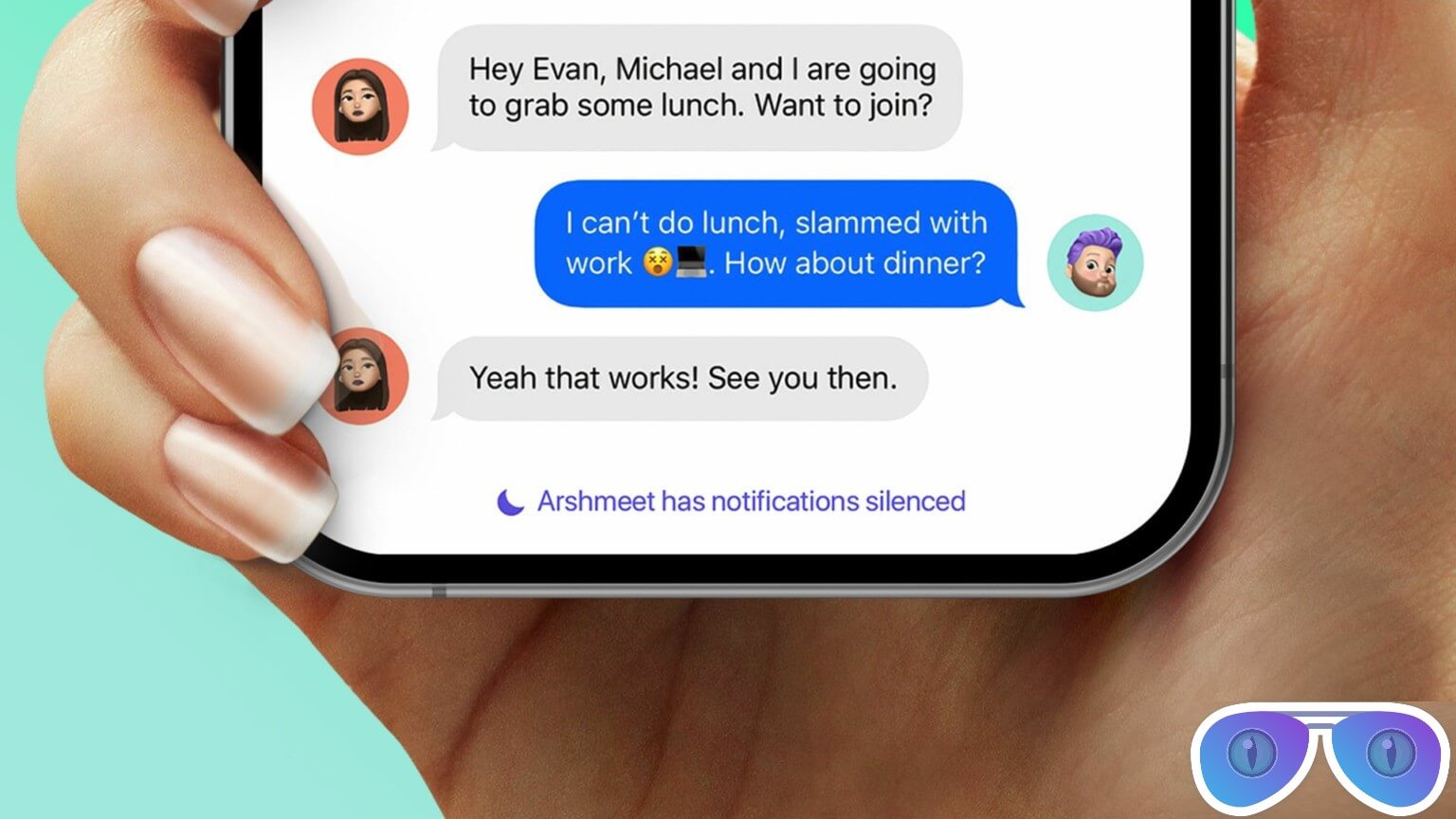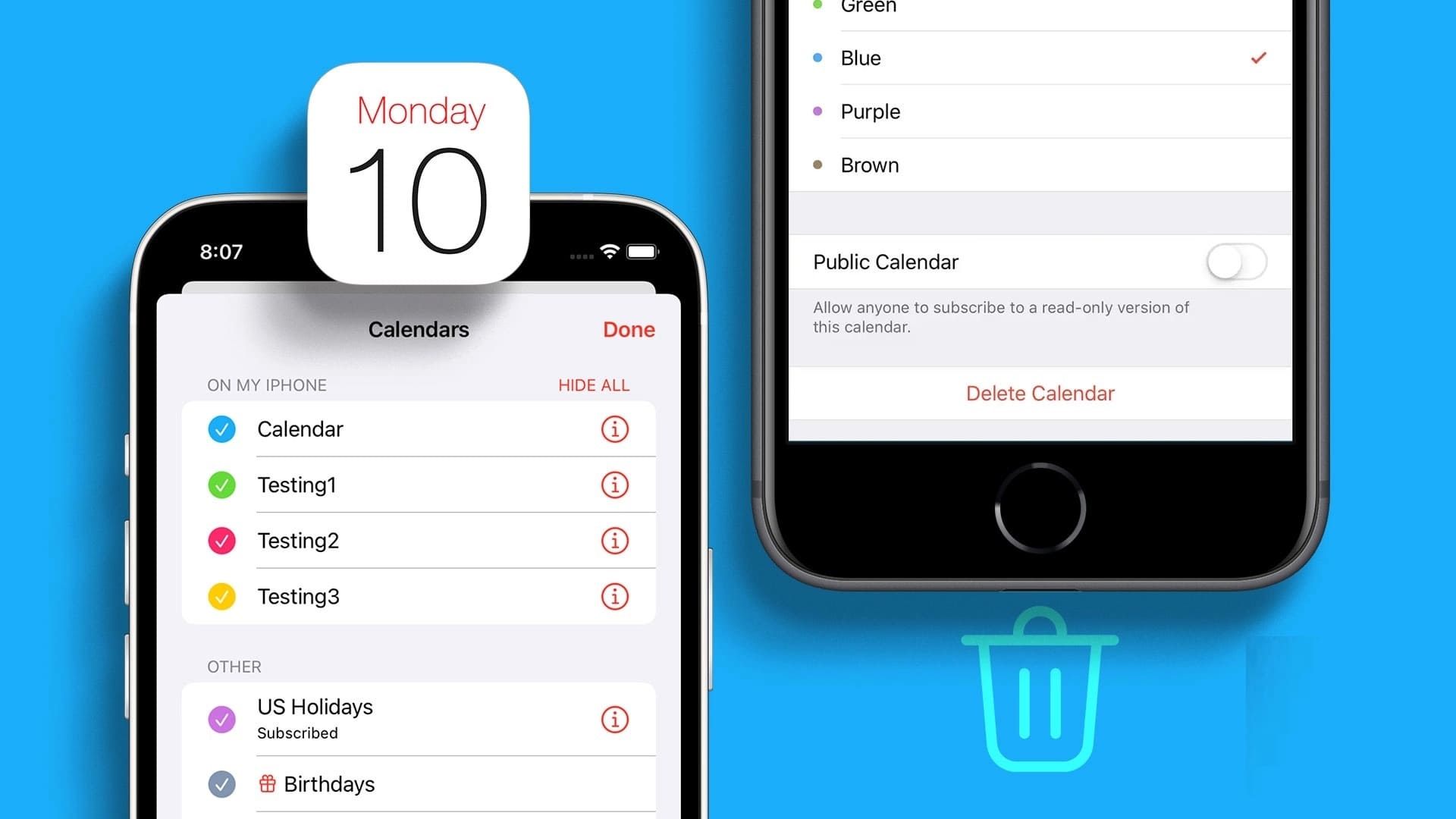iPhone-mikrofonen är en viktig komponent. Från att bearbeta Siri-röstkommandon till att spela in Röstmeddelanden på WhatsApp Mikrofonen är mer än användbar under samtal. Men vad händer när den plötsligt slutar fungera? Om du befinner dig i en liknande situation är den här guiden till för att fixa mikrofonen som inte fungerar på din iPhone.

Du kan åtgärda mikrofonproblem på din iPhone. Det kan innebära att du helt enkelt rengör den eller att du återställer din iPhone om inget annat fungerar. Vi har sammanställt praktiska felsökningstips för att få den att fungera på nolltid. Så, låt oss sätta igång.
1. Rengöring av mikrofonen
Du kan kontrollera mikrofonerna på din iPhone, och de kommer att vara placerade på olika platser beroende på modell. Till exempel har den nya iPhone 13-serien också en bredvid kameralinsen på baksidan.
Förutom den vanliga högtalaren längst ner hittar du en på framsidan bredvid hörluren och en annan på baksidan bredvid kameran. Rengör dem med en mjuk borste. Eller så kan du använda en mikrofiberduk doppad i lite isopropylalkohol för att rengöra dessa områden.
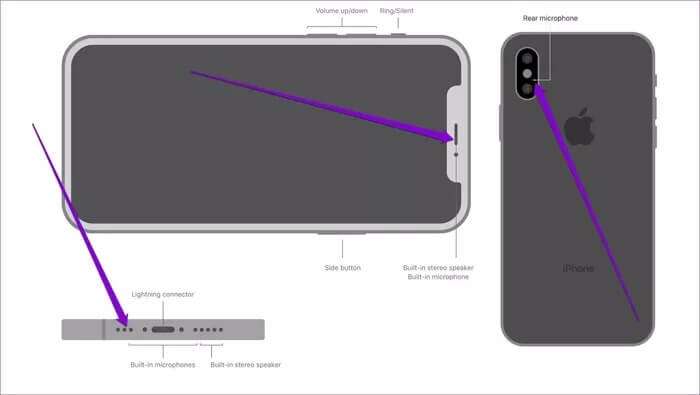
Ta bort fodralet eller skärmskyddet, om tillämpligt, från din iPhone och rengör alla dessa mikrofonhål.
2. Testa mikrofonen
Därefter kan du testa mikrofonerna på din iPhone för att utesluta eventuella hårdvaruproblem.
För att testa den primära mikrofonen (som sitter längst ner) på din iPhone kan du använda appen Röstmemo. Spela in ett kort klipp och spela upp det för att se om den primära mikrofonen fungerar korrekt.
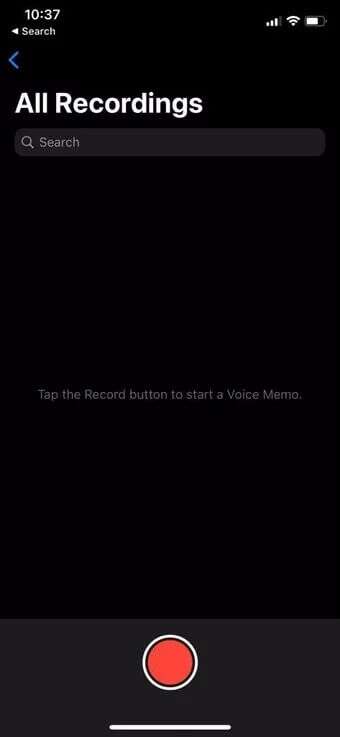
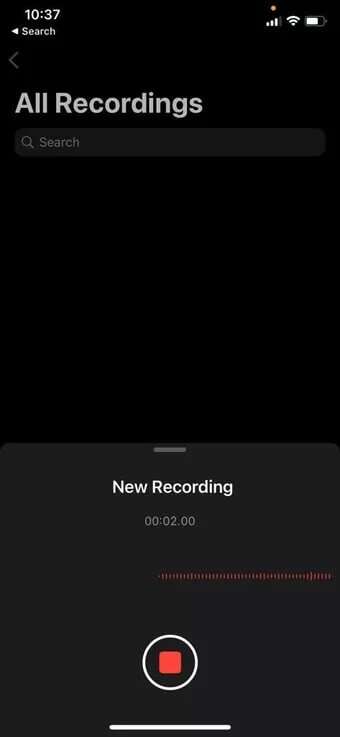
På samma sätt kan du testa de främre och bakre mikrofonerna med hjälp av Kamera-appen. Spela in två videor med hjälp av den främre och bakre kameran på din iPhone. Spela upp videorna efter att du har spelat in dem för att se om du kan höra ljudet tydligt.
Om mikrofonen verkar fungera bra, fortsätt med den här guiden.
3. Stäng av Bluetooth.
Om du använder en iPhone med Bluetooth aktiverat kan problemet också uppstå om iPhonen ständigt försöker ansluta till en Bluetooth-enhet. För att åtgärda detta måste du stänga av Bluetooth. Bluetooth på din iPhone.
Öppen Inställningar app och tryck på bluetooth Växla sedan omkopplaren bredvid Bluetooth.
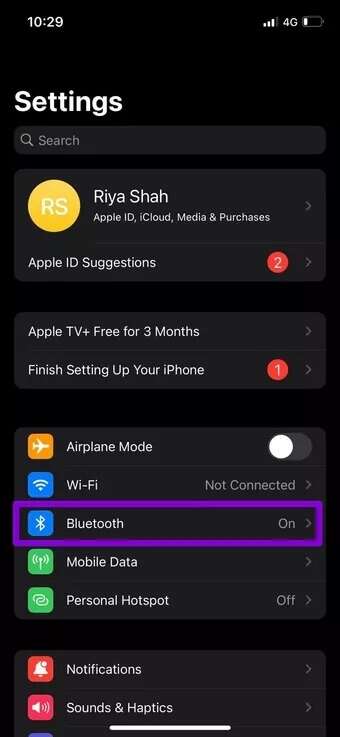
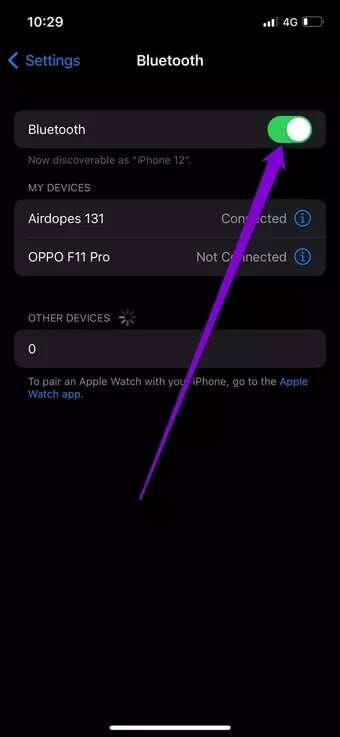
4. Kontrollera relevanta appbehörigheter
Om mikrofonproblemet bara fungerar i ett fåtal utvalda appar måste du kontrollera relevanta appbehörigheter på din iPhone.
Så här tillåter du appar åtkomst till mikrofonerna på din iPhone.
Steg 1: Öppen Inställningar app och gå till Integritet.
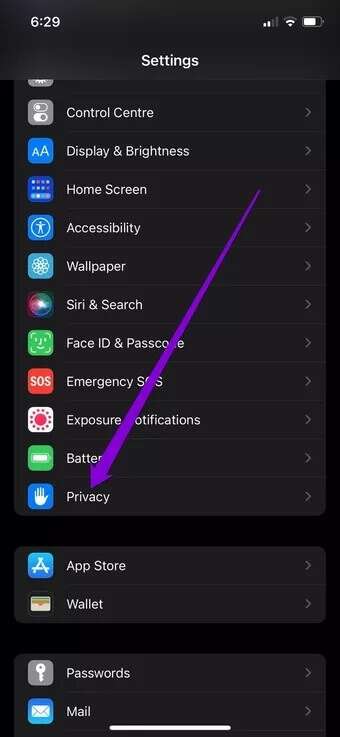
Steg 2: Tryck på Mikrofon och telefon och växla mellan reglagen bredvid apparna för att tillåta mikrofonbehörigheter.
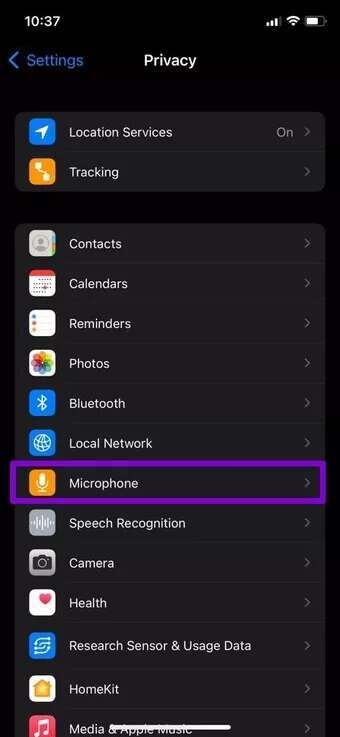
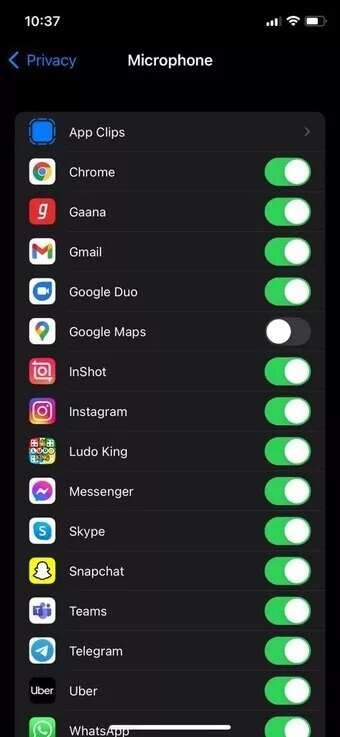
5. Inaktivera brusreducering
Brusreducering är en funktion på iPhone som minskar omgivningsljud när du håller mottagaren mot örat. Ibland kan detta bli svårt och leda till problem med mikrofonen. Du kan prova att inaktivera den här funktionen för att se om det löser problemet med att iPhone-mikrofonen inte fungerar.
Lägga märke till: iPhone 13-modeller har inte stöd för brusreducering.
Steg 1: Öppen Inställningar app På din iPhone, gå till tillgänglighet.
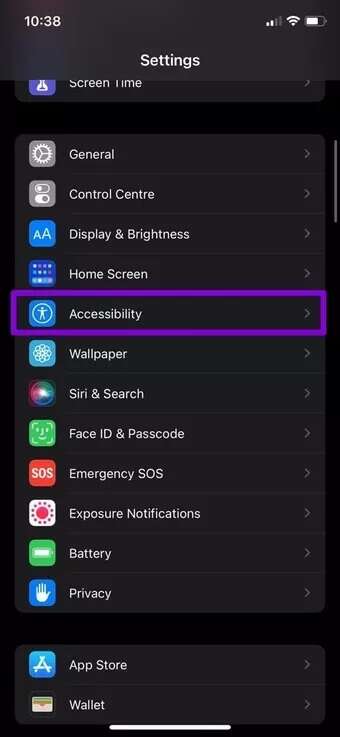
Steg 2: Under Hörsel klickar du på Ljud/bild Stäng av strömbrytaren bredvid Annullering av telefonbrus.
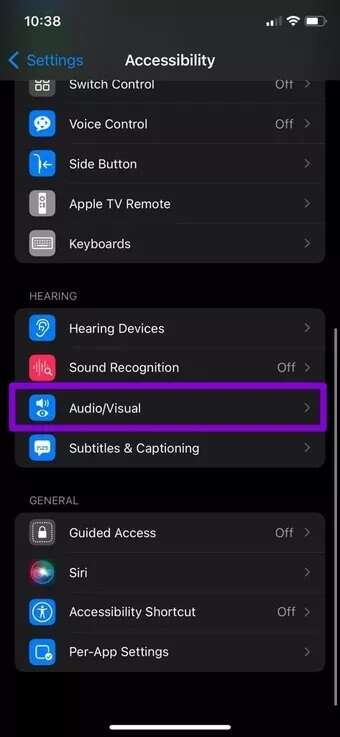
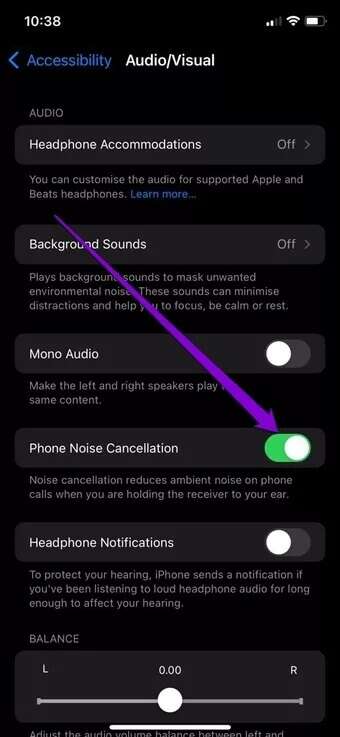
Efter inaktivering Brusreducering Kontrollera om mikrofonen fungerar korrekt nu.
6. Uppdatera iOS
Om problemet kvarstår kan du installera valfri Väntande programuppdateringar på din iPhoneIbland kan mindre iOS-buggar också orsaka mikrofonproblem.

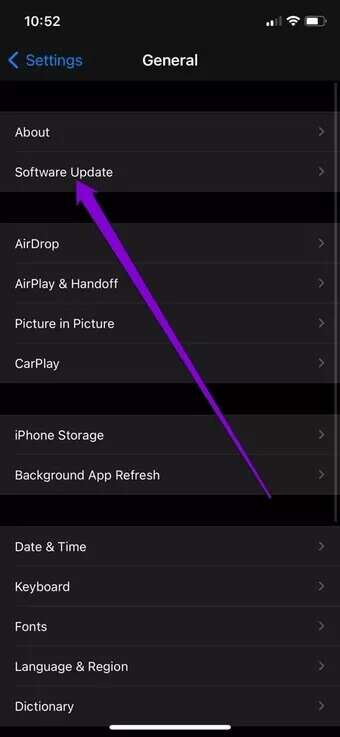
Bortsett från detta, om du använder de senaste iOS-betaversionerna på din iPhone, kommer du sannolikt att uppleva problem med mikrofonen eller högtalaren. Eftersom dessa versioner är mycket instabila, överväg att byta till en stabil version på din iPhone.
7. Återställ din iPhone
Om ovanstående lösningar inte fungerar måste du Återställ iPhone Som en sista utväg raderar detta alla inställningar på din iPhone och tar inte bort dina filer och personuppgifter.
Steg 1: Öppen Inställningsmeny och gå till allmän. Klicka på نقل أو Re Beteckning iPhone På botten.

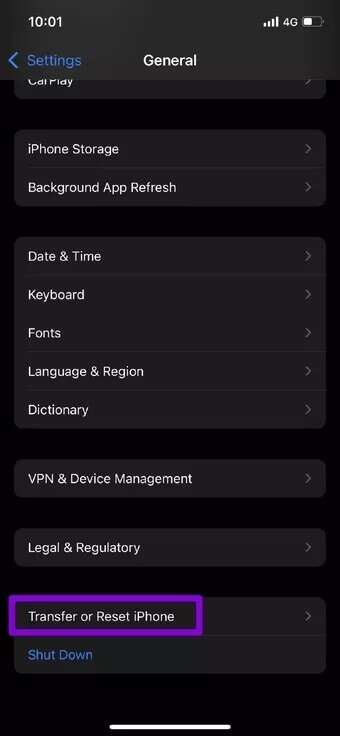
Steg 2: Tryck sedan på "Återställa" och välj "Återställ alla inställningar" från popup-menyn.
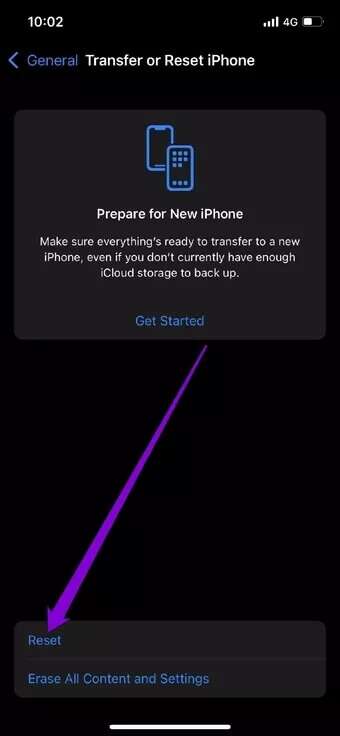
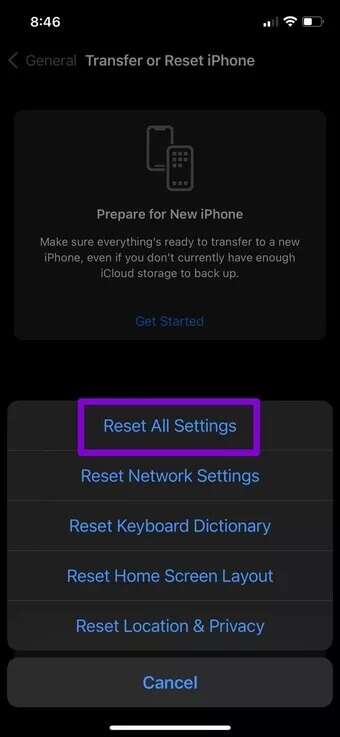
Ange ditt lösenord så startar din iPhone återställningsprocessen.
mikrofontest
Mikrofonproblem kan vara frustrerande, eftersom både hårdvara och mjukvara är inblandade. Om problemet är mjukvarurelaterat bör lösningarna ovan hjälpa till att åtgärda problemet med att mikrofonen inte fungerar på din iPhone. Men om du fortfarande har problem med din iPhone-mikrofon bör du besöka din närmaste auktoriserade Apple-serviceleverantör för ytterligare hjälp.